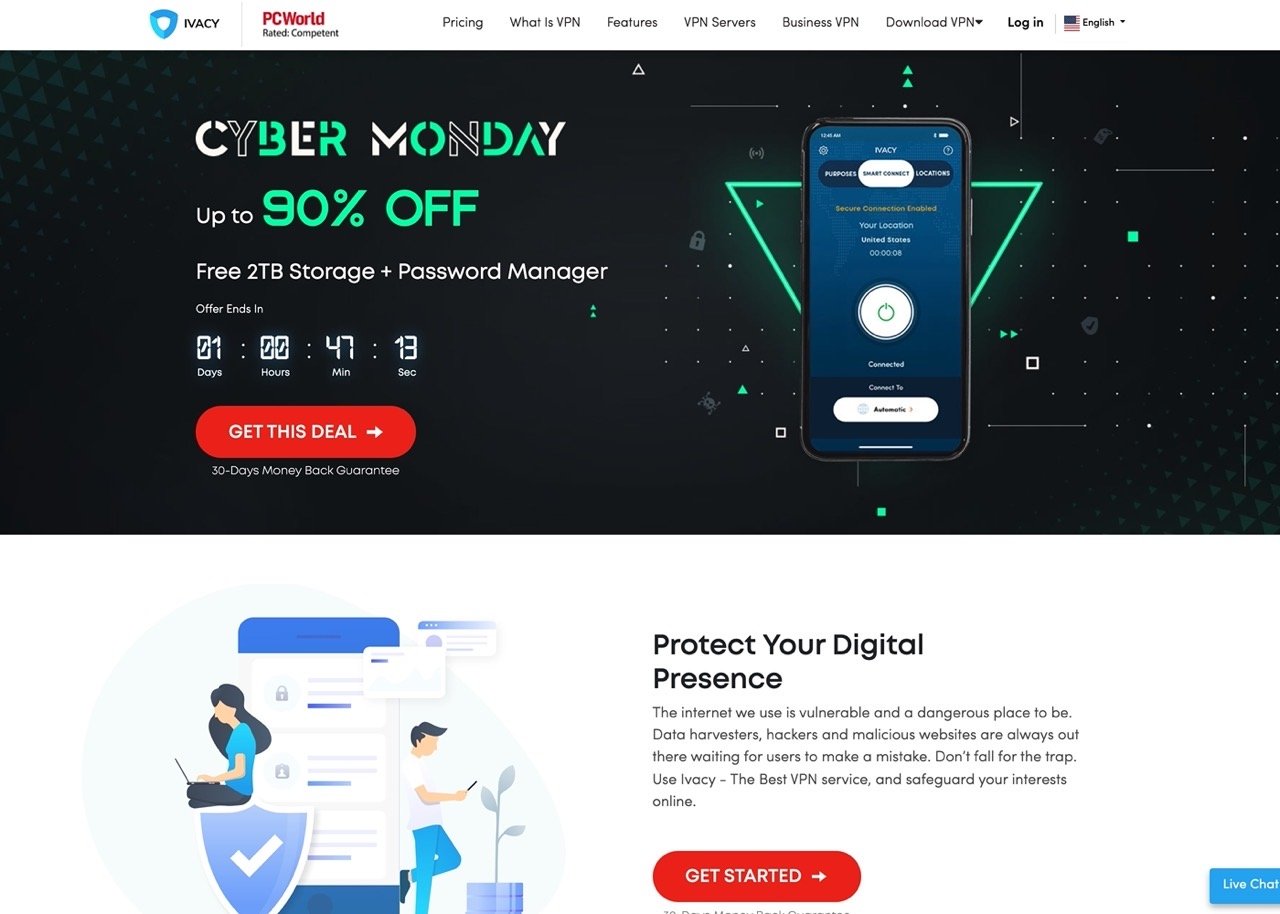
美國感恩節假期後第一個星期一也被稱為「網路星期一」(Cyber Monday),從黑色星期五到網路星期一都有不少折扣、降價促銷活動,尤其是線上服務也會推出優惠,如果是訂閱制服務多半可以趁此機會續費,將省錢效果最大化,剛好在這段期間看到不少虛擬私人網路(VPN)工具也有折扣活動,若平常工作或生活中會用到類似服務,也能找找看有沒有折價券,即使不像黑五優惠那麼大幅度的折扣一樣可以省錢。
目錄
本文要介紹「Ivacy VPN」是一個很知名、使用者相當多的 VPN 服務,透過虛擬私人網路可建立安全連結,以加密通道保證線上隱私和匿名,不洩露真實的來源 IP 位址,提高上網的安全及隱私,也能選擇連線的地理位置繞過網路限制,看起來像是從不同的位置上網瀏覽。除了在公用網路提供安全加密通道,更多人是使用 VPN 突破服務限制,例如下載不同國家商店應用程式、觀看特定地區才有的串流影片。
Ivacy VPN 在全世界超過 100 個國家擁有 3500 個伺服器,遍及北美洲、南美洲、歐洲、亞洲、大洋洲和非洲等國家,除了一般常用的加密功能,也提供串流影音(Streaming)、P2P 等多種不同用途,只要下載 Ivacy VPN、登入帳戶就能快速連線到特定國家或城市的 VPN 節點。
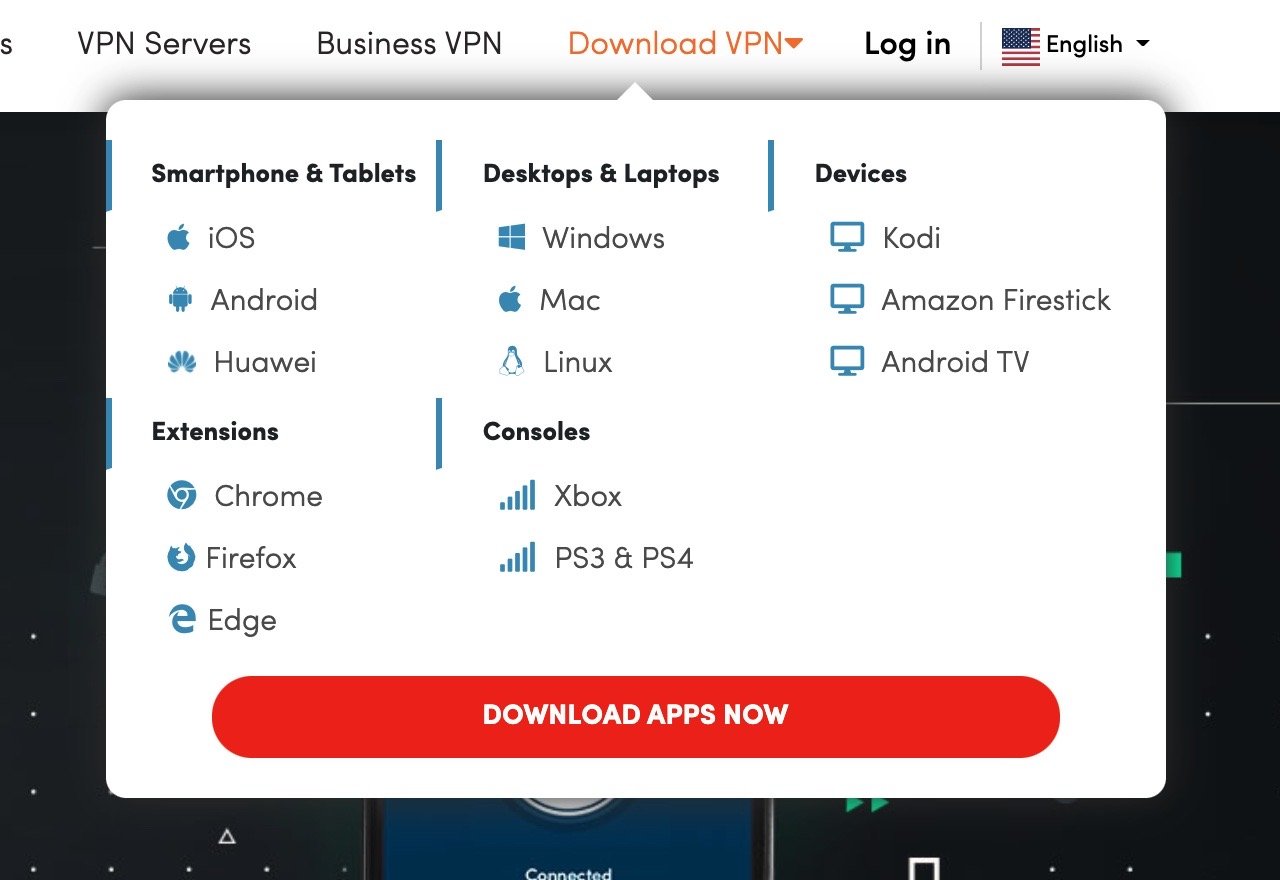
值得一提的是 Ivacy VPN 支援各種平台包括桌面端 Windows、Mac、Linux,行動裝置 iOS、Android、Huawei,瀏覽器外掛 Chrome、Firefox、Edge,甚至可以在 Xbox、PS3/PS4 和 Kodi、Amazon Firestick 和 Android TV。
在定價部分 Ivacy VPN 提供月繳、年繳和五年繳方案(之前好像還有兩年方案),和一般服務一樣都是時間越長、可取得的每月價格就越低,月繳為每月 $9.95 美元,年繳方案則有每月 $3.50 美元優惠(65% 折扣),如果一次購買五年將有高達 87% 折扣,黑色星期五優惠期間高達 90%,也就是每個月只要一美元價格,最多可以讓 10 台裝置連線。
Ivacy VPN
https://www.ivacy.com/ (推薦鏈結)
註冊 Ivacy VPN 帳號,設定付款方式
STEP 1
開啟 Ivacy VPN 網站選擇價格可以看到不同的方案、定價和每次支付費用,舉例來說,月繳方案會每月支付 $9.95 美元,算是單價最高的選項,如果選擇年繳方案,每月只需支付 $3.50 美元,但是購買時就要先預付一年($42 美元),使用者可依照自己的使用時間和使用習慣進行選擇。
所有方案都能解鎖 BBC iPlayer、Disney+、Hulu 和 16 個 Netflix 主要地區限制。
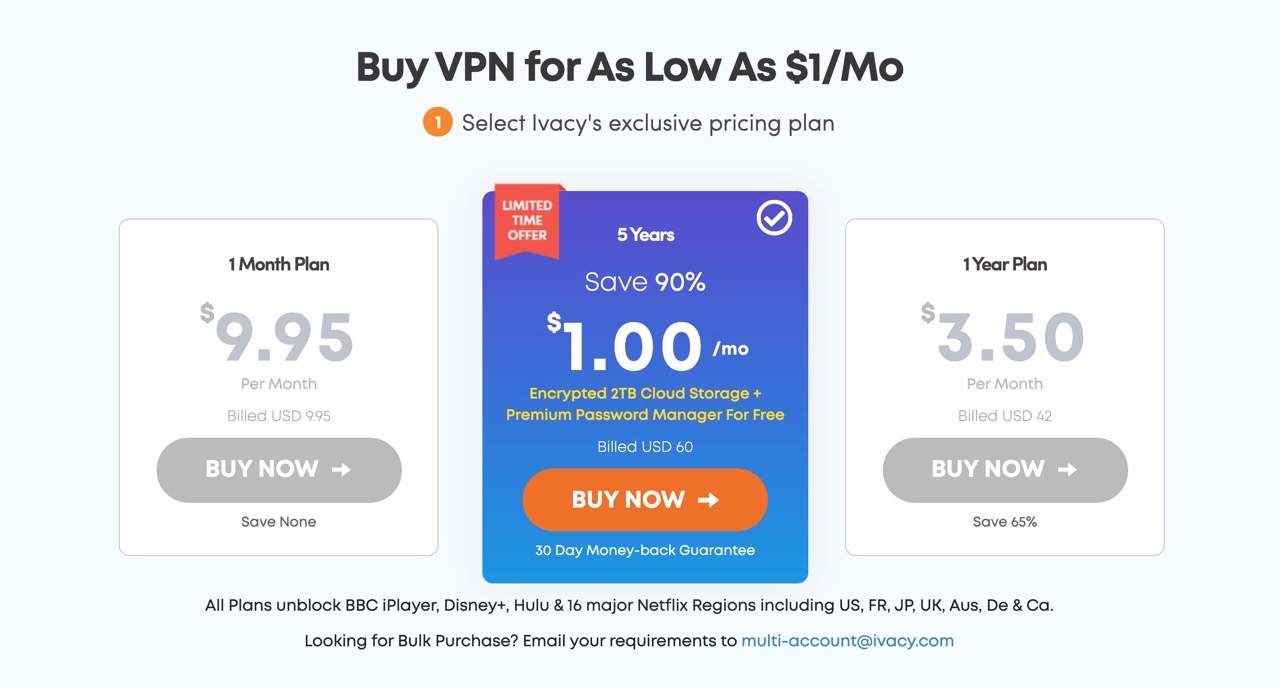
STEP 2
選擇方案後匯到結帳功能,在最上方輸入你的 Email 做為帳號,安全加購選項有兩個:
- Dedicated IP(獨立 IP 位址)。
- Port Forwarding(讓你可以從任何地方遠端存取設備或伺服器)。
價格分別為每月 $1.99 和每月 $1 美元,一般使用者可不選擇。
Ivacy VPN 提供的支付方式有信用卡、PayPal、BitPay、Coingate、PerfectMoney 和其他(也支援支付寶付費),選擇後付款就能啟用服務。Ivacy VPN 提供 30 天不滿意退款保證。
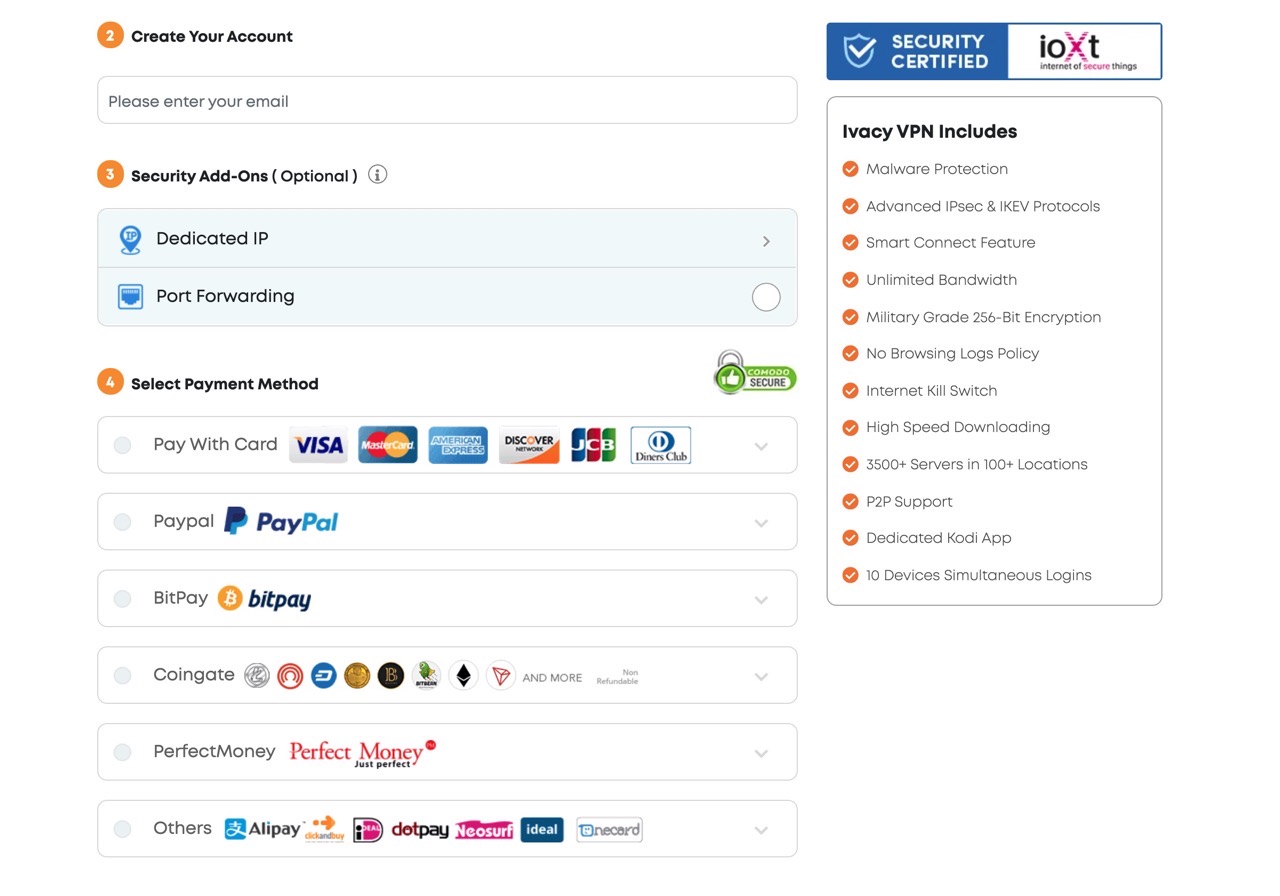
STEP 3
登入 Ivacy VPN 控制台後點選上方「Download Apps」就能下載各種平台、裝置適用的軟體,包括桌上型電腦、筆記型電腦、智慧型手機、平板電腦、瀏覽器外掛等等,每個帳號可以允許在十台不同裝置登入使用。
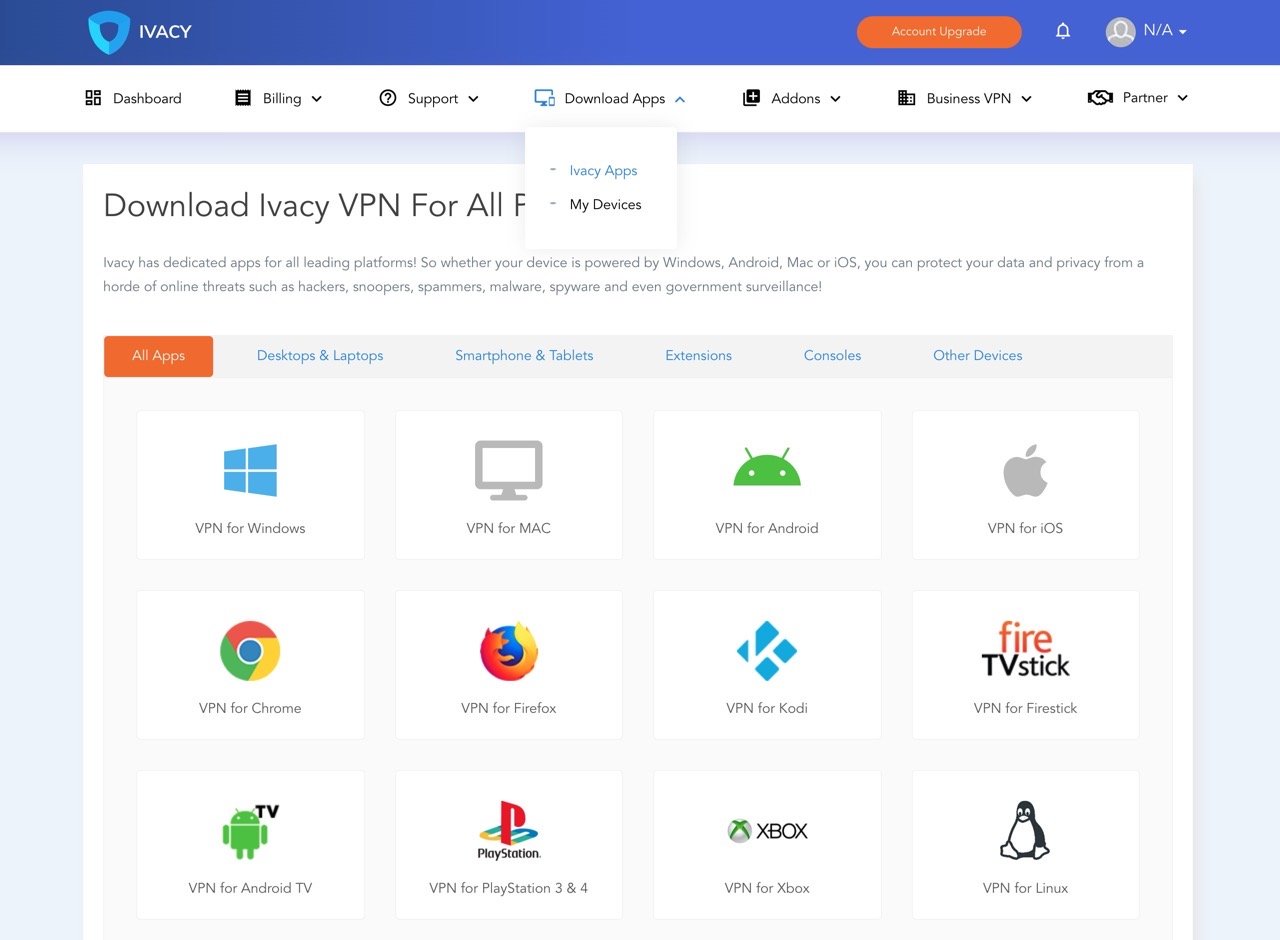
安裝 Ivacy VPN 應用程式登入帳號
STEP 1
接下來我使用 Ivacy VPN 的 Windows 版本進行範例,從官方網站下載 VPN for Windows 執行進行軟體安裝,安裝時維持預設值即可。
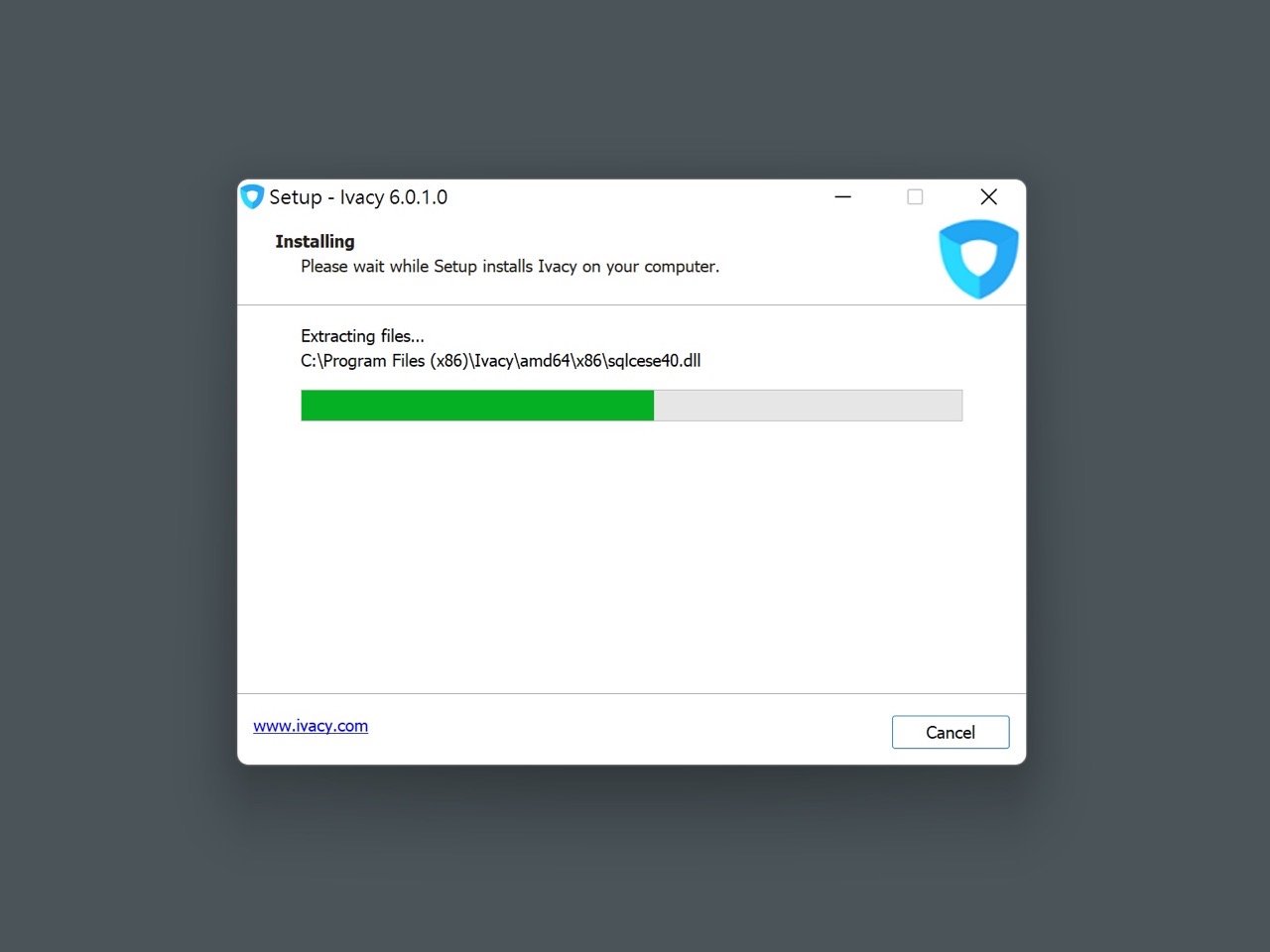
安裝過程會出現「安裝 VPN 服務」畫面,保持安裝程式開啟直到安裝完成。
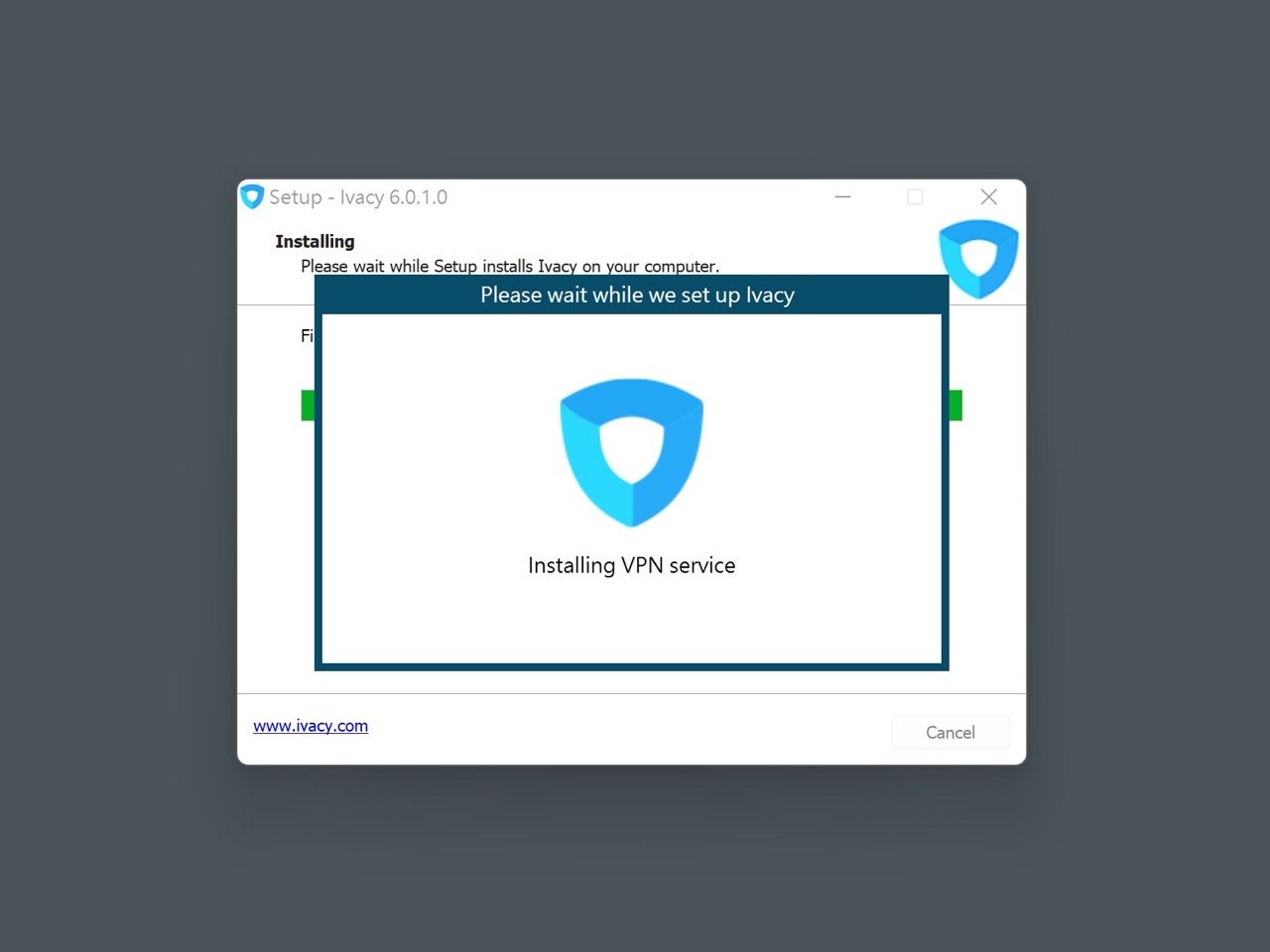
STEP 2
執行 Ivacy VPN 應用程式,第一次使用點選右上角「Login」登入帳號。
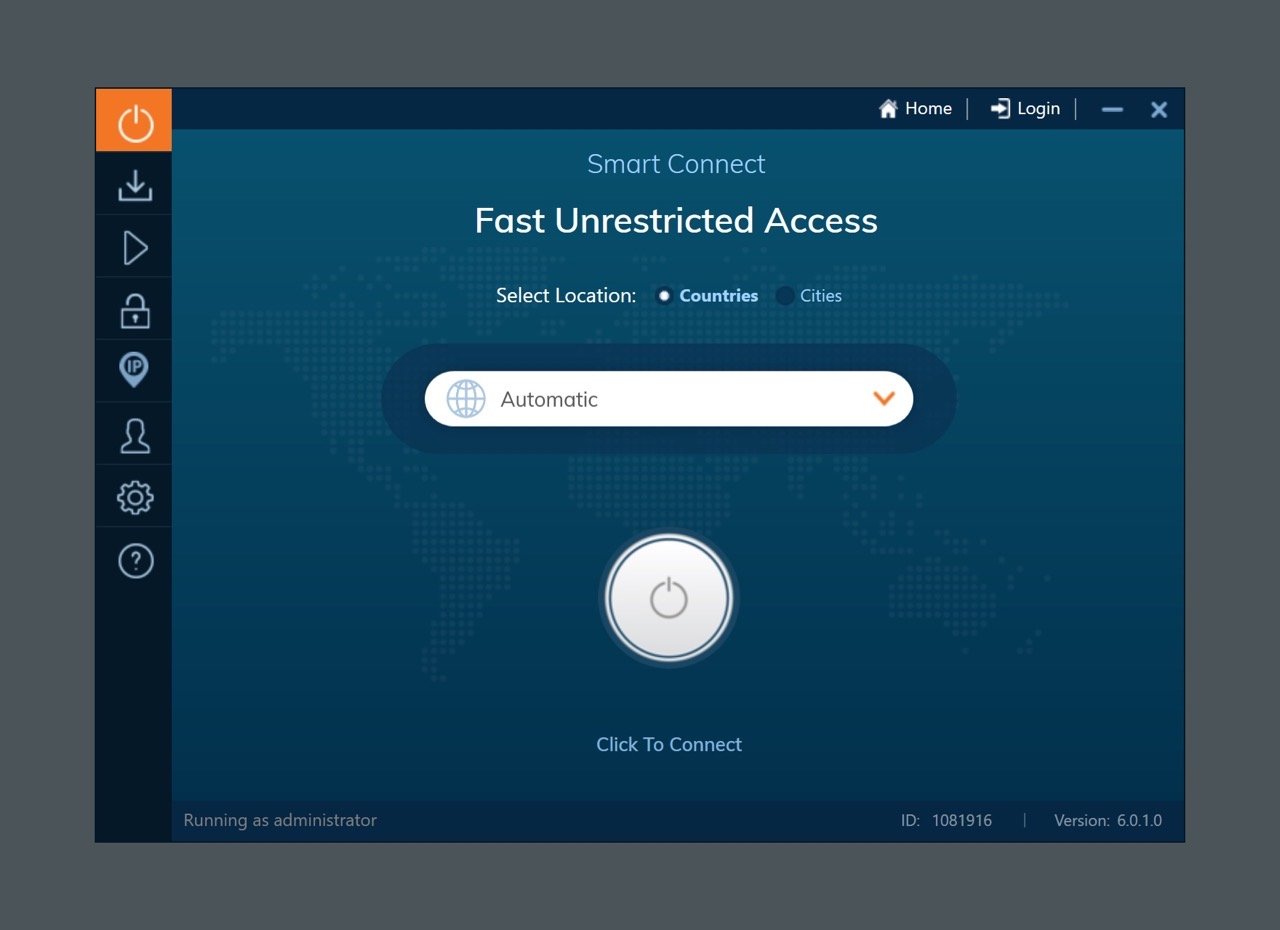
填入前面購買時設定的 Email 和密碼,登入後就能開始使用。
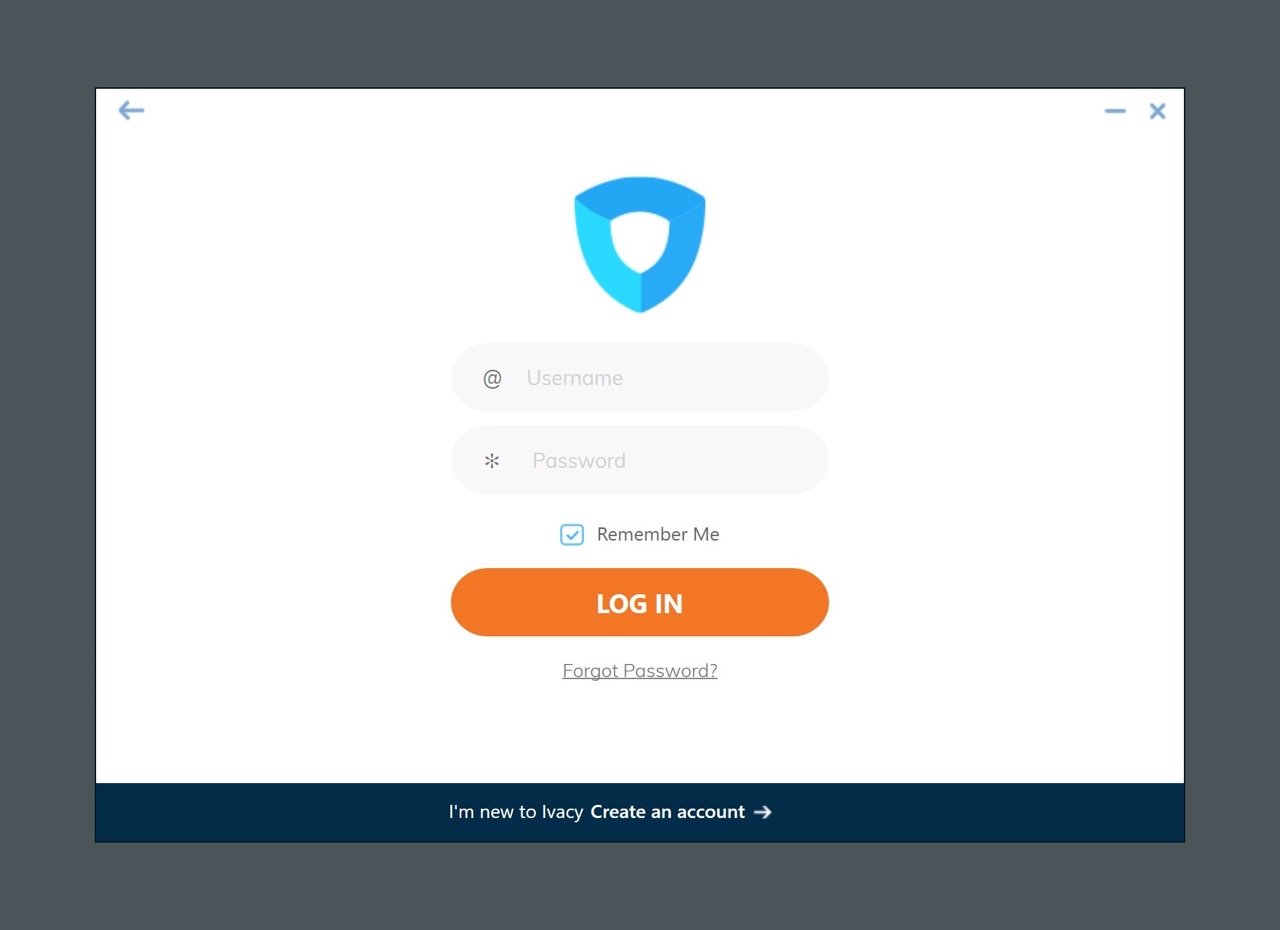
選擇連線的 VPN 網路節點
STEP 1
Ivacy VPN 應用程式功能分類相當清楚,最基本的加密連線只要選擇「Smart Connect」智慧連接就能開始使用,除此之外,還有像是安全下載、串流影音、解除特定網路封鎖、獨立 IP 等功能。
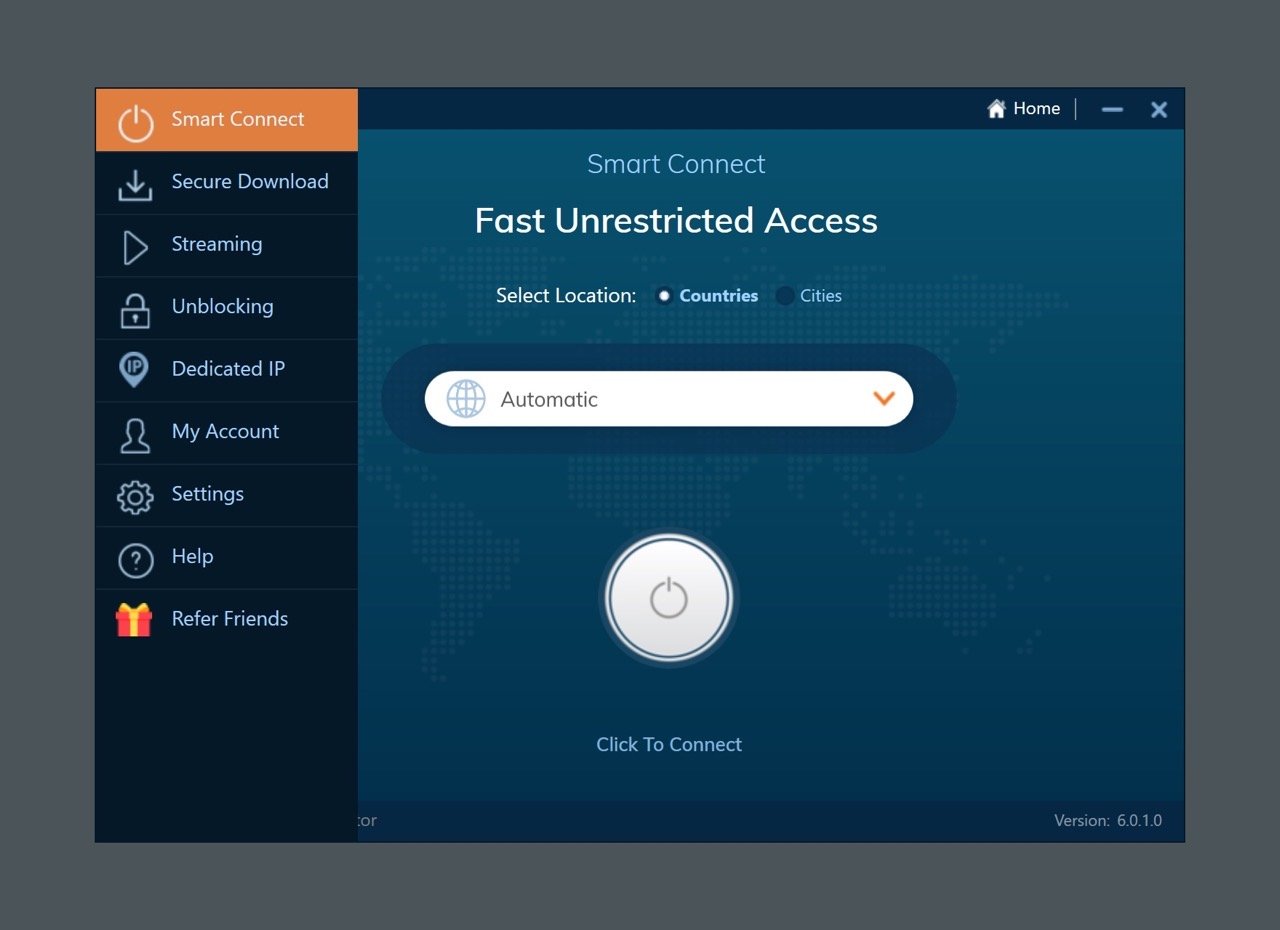
STEP 2
預設情況會自動選擇速度最快的連線節點,使用者也可以搜尋特定國家、城市,或將比較常會使用的連線節點加入最愛。
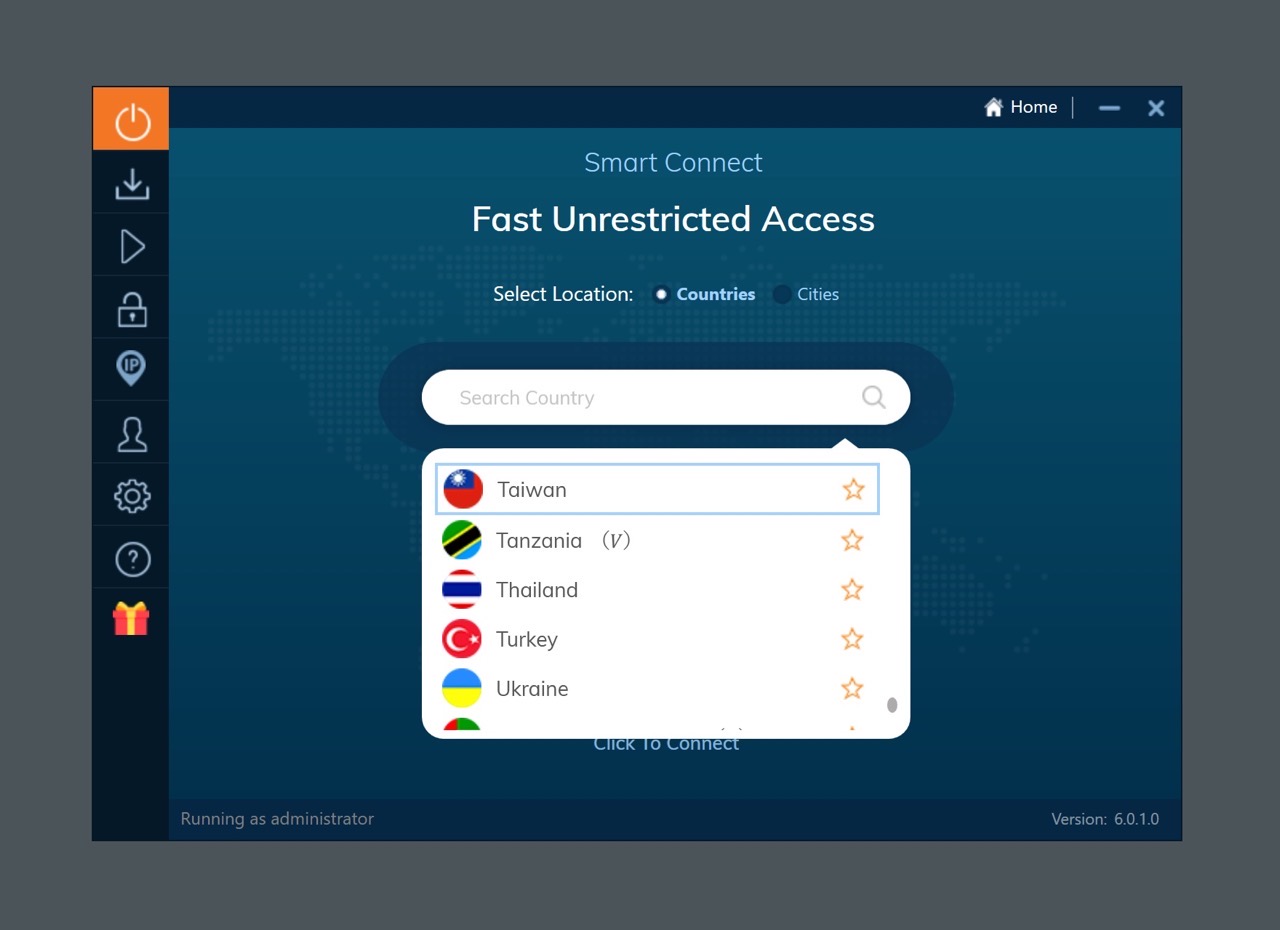
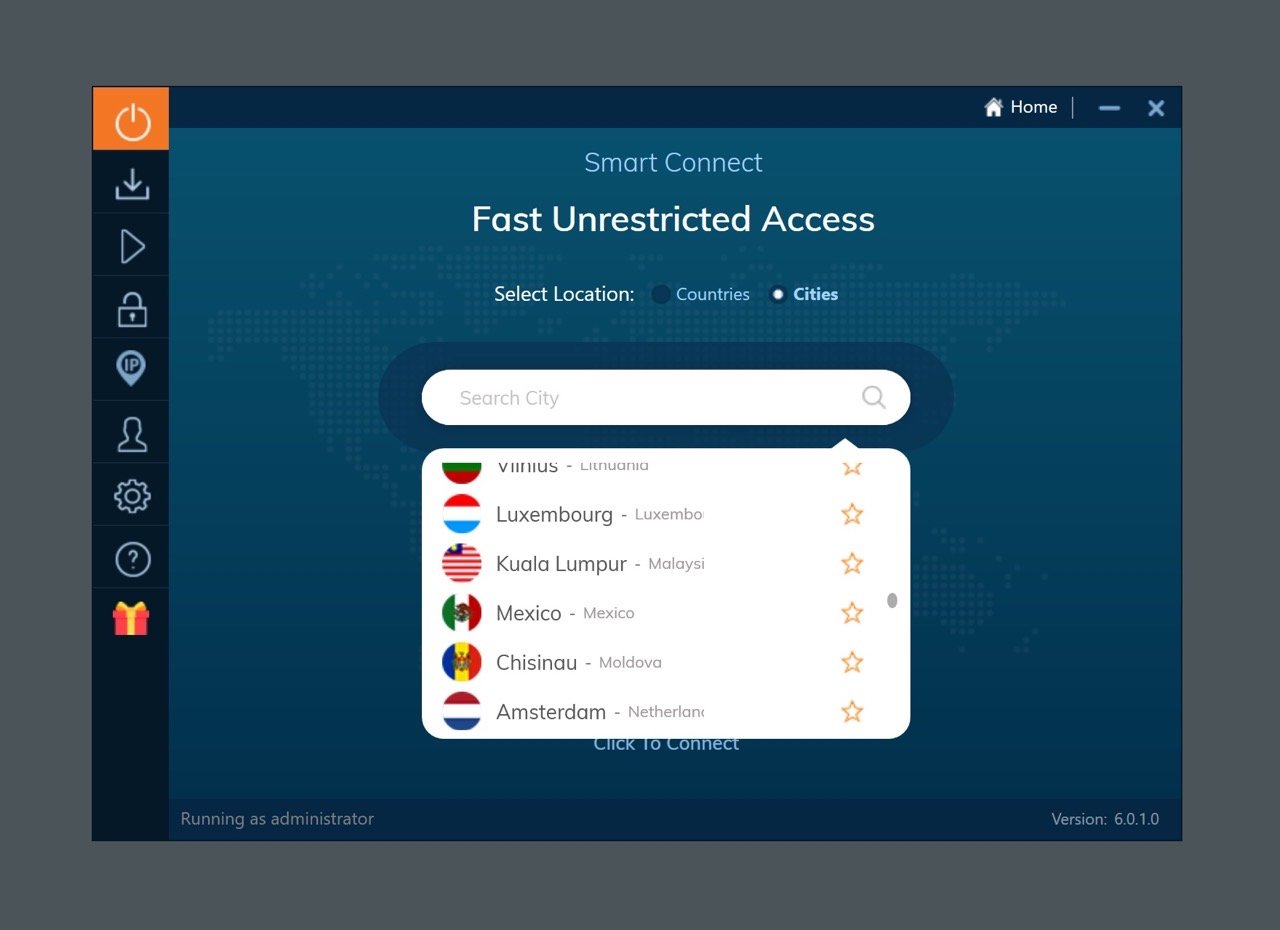
STEP 3
點選 Smart Connect 頁面下方的開關就會開始進行加密連線。
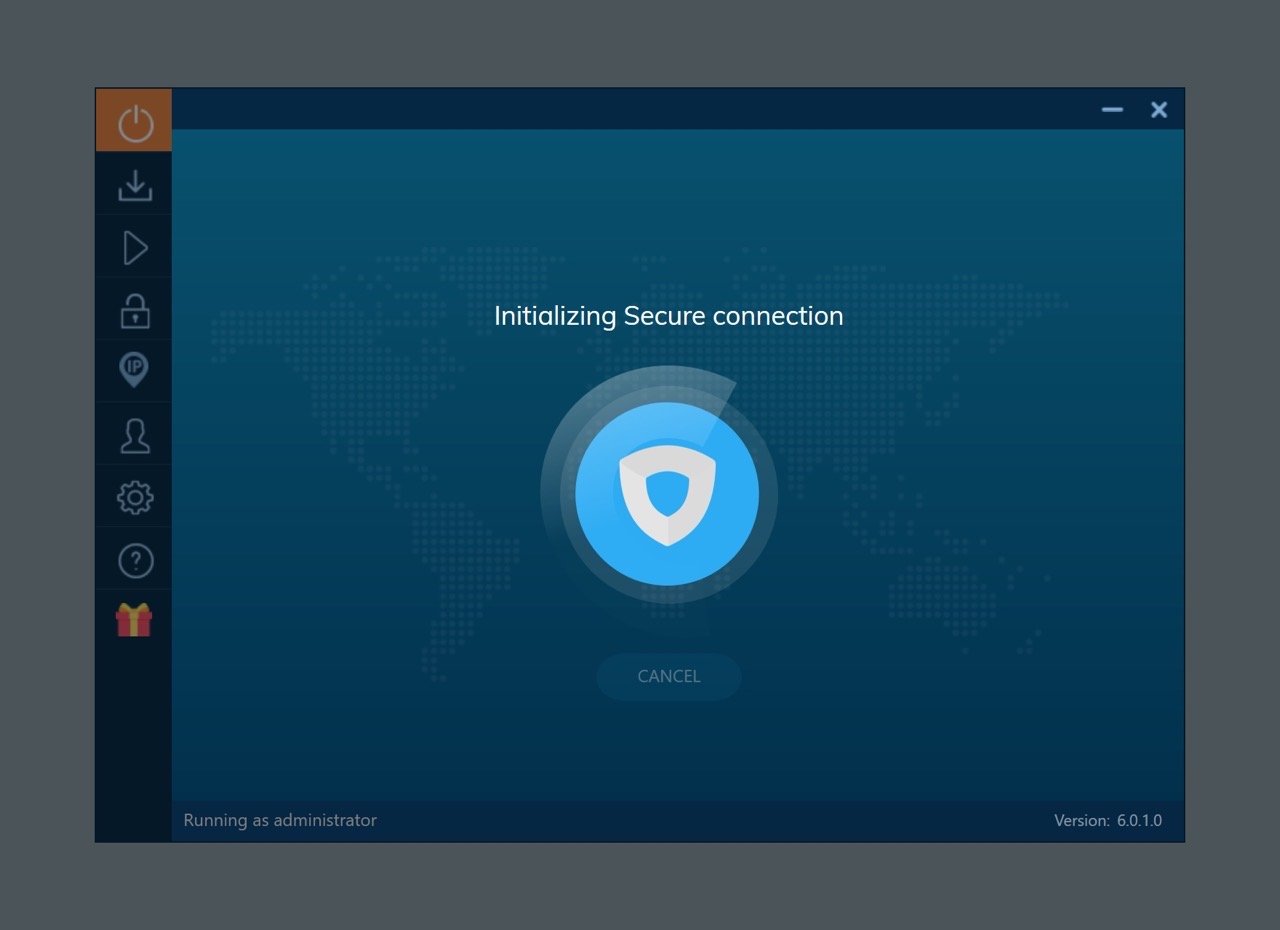
第一次使用 Windows Defender 防火牆會跳出安全性警訊,點選「允許存取」繼續。
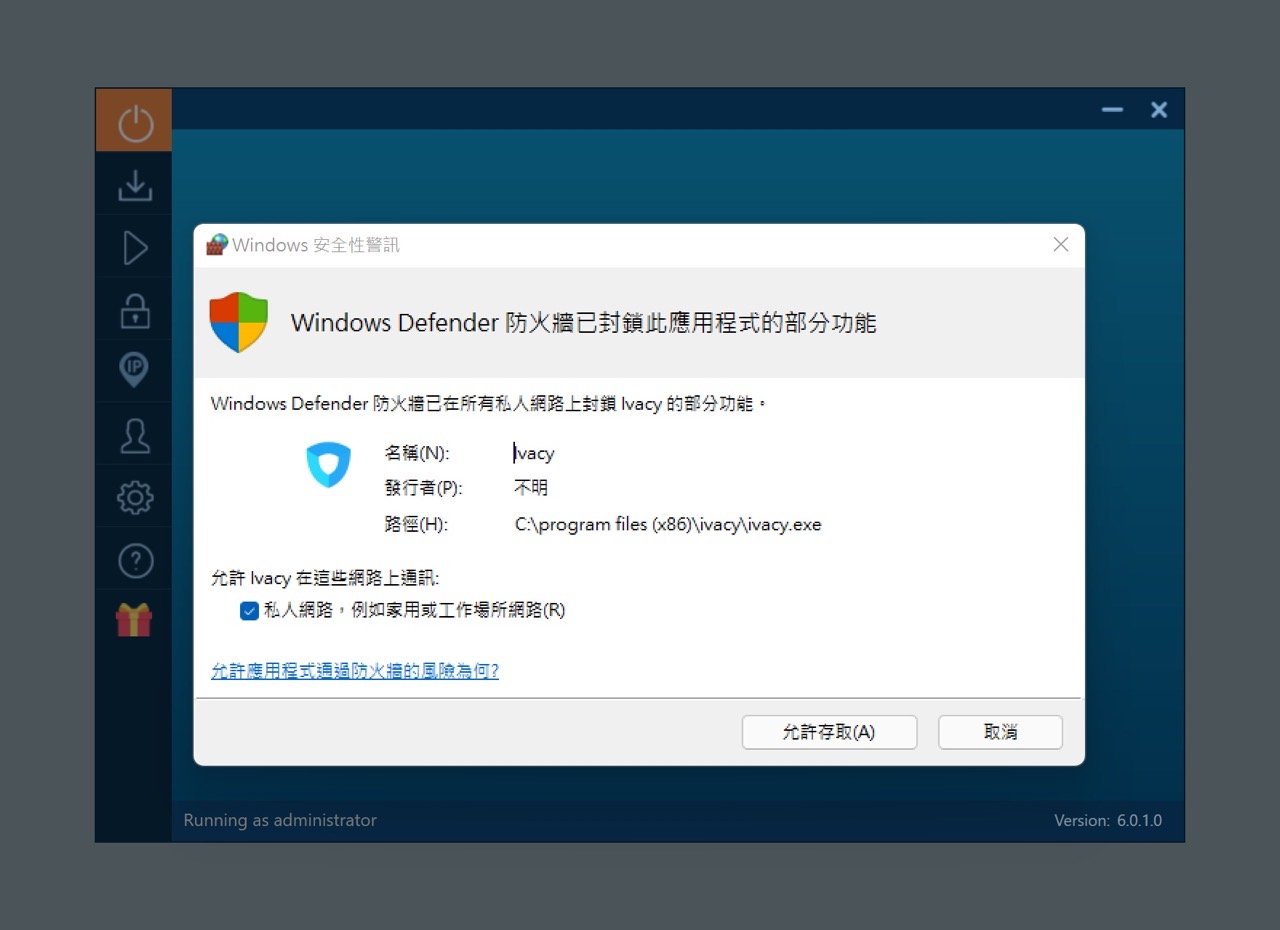
STEP 4
成功連接到 Ivacy VPN 節點後畫面會顯示「你現在已經受到保護」,包括使用者的連線國家、連線時間、開啟的相關功能,如果要結束連線只要點選中間的開關就會停止連線 Ivacy VPN 。

STEP 5
透過 IP Location 或其他查詢 IP 工具會看到對外連線的 IP 位址已經改變,就能在連線時隱藏自己的真實位址(地理位置),也能偽裝成在其他國家,對於要繞過網路限制或對於特定地區限制就很有用,而且連線速度非常快喔!
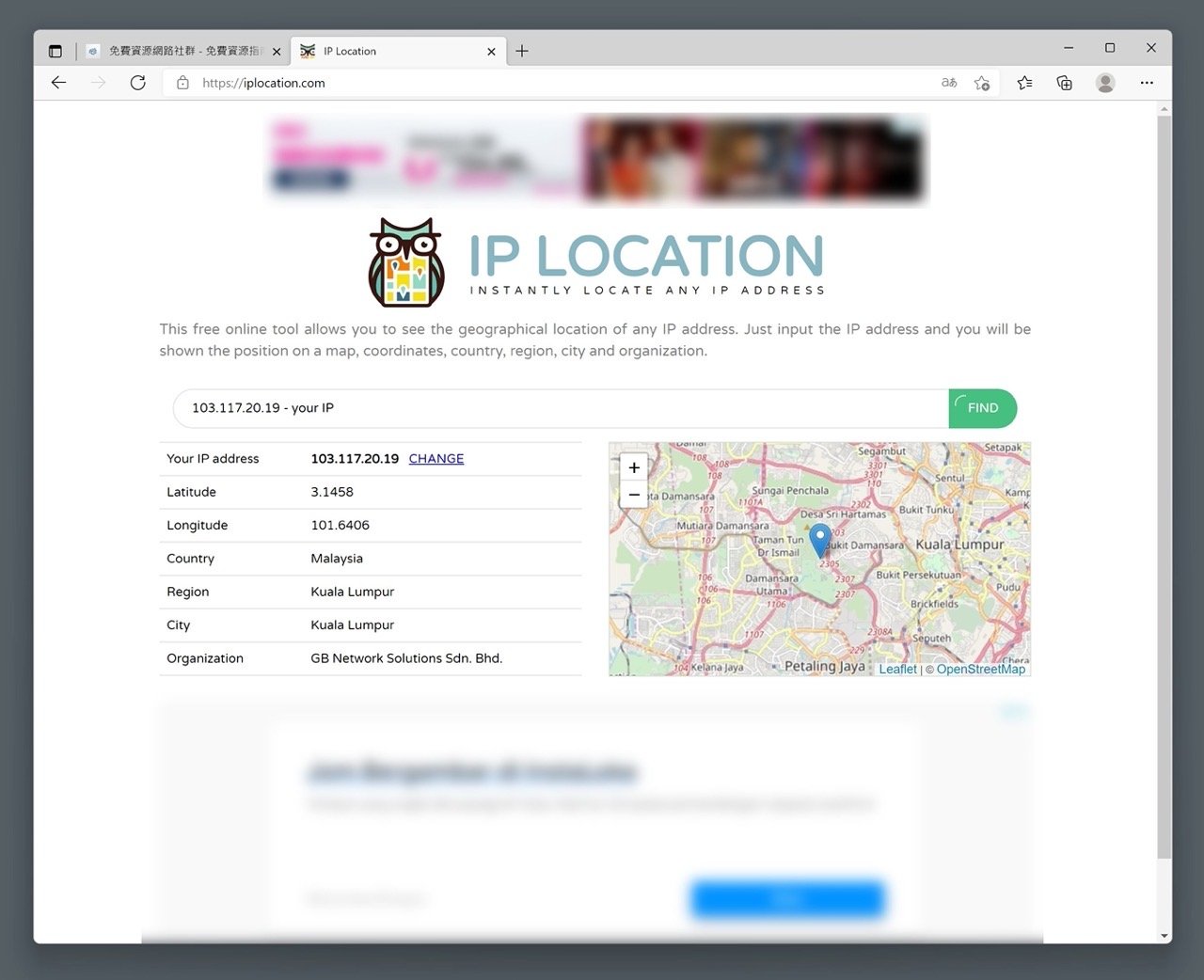
STEP 6
Ivacy VPN 還有一個「Streaming」串流影音功能,可以讓使用者跨區觀賞不同國家的影音平台內容,像是 HBO MAX、Hulu、Netflix US、BBC、Amazon Prime US、ITV 或是國外的電視台頻道等等,點選後就會快速連線到特定的 VPN 節點。
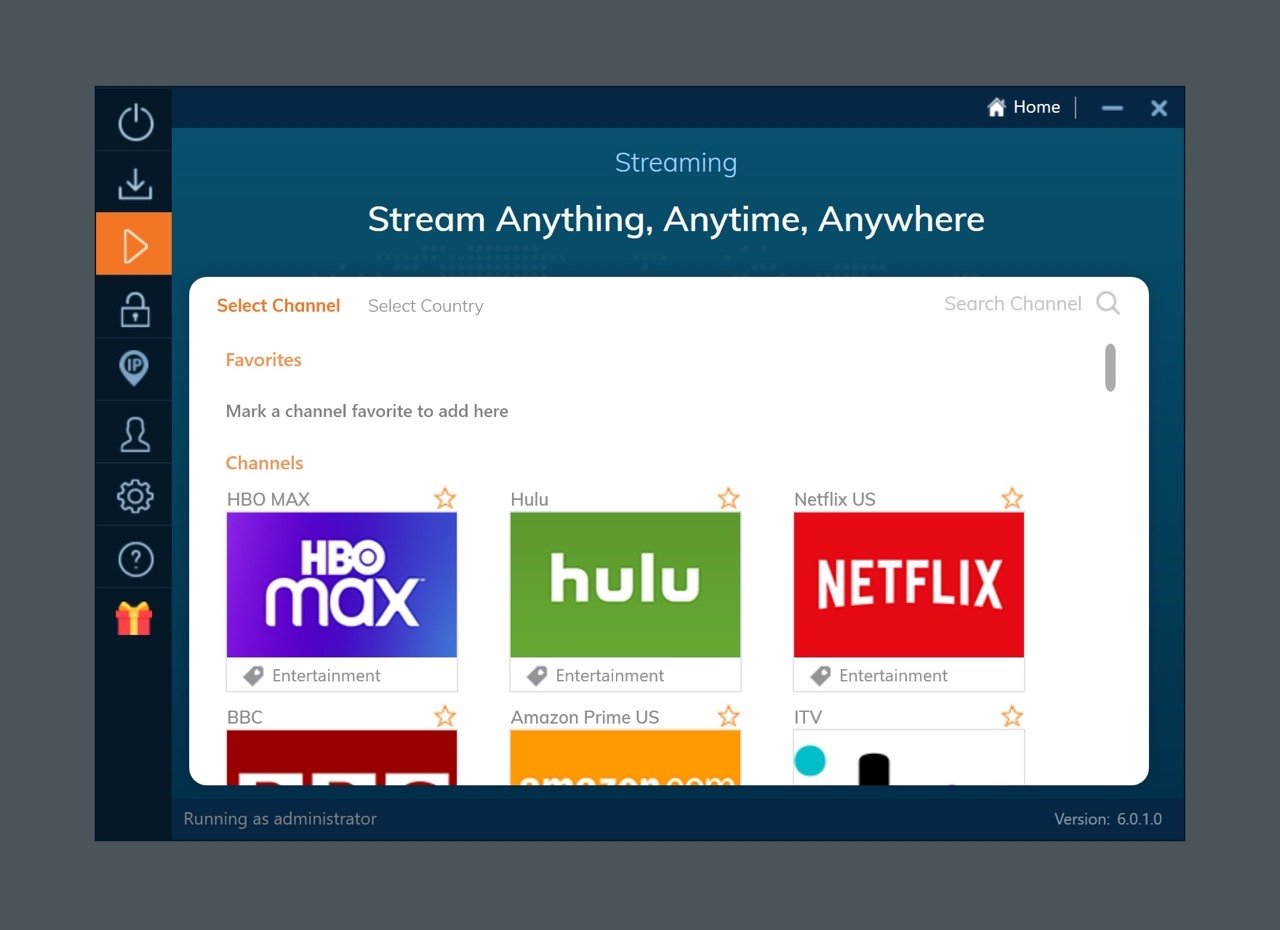
值得一試的三個理由:
- 知名的虛擬私人網路服務,超過 100 個國家擁有 3500 個伺服器
- 支援 Windows、Mac、Linux、iOS、Android、Huawei 及各種瀏覽器外掛
- 提供月繳、年繳和五年繳方案,最低價格可以來到每月 $1 美元








